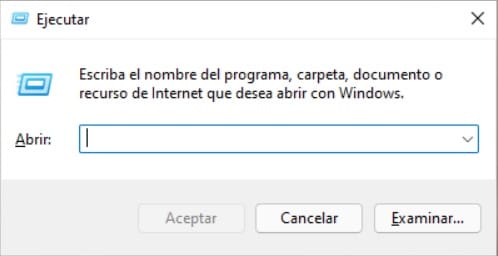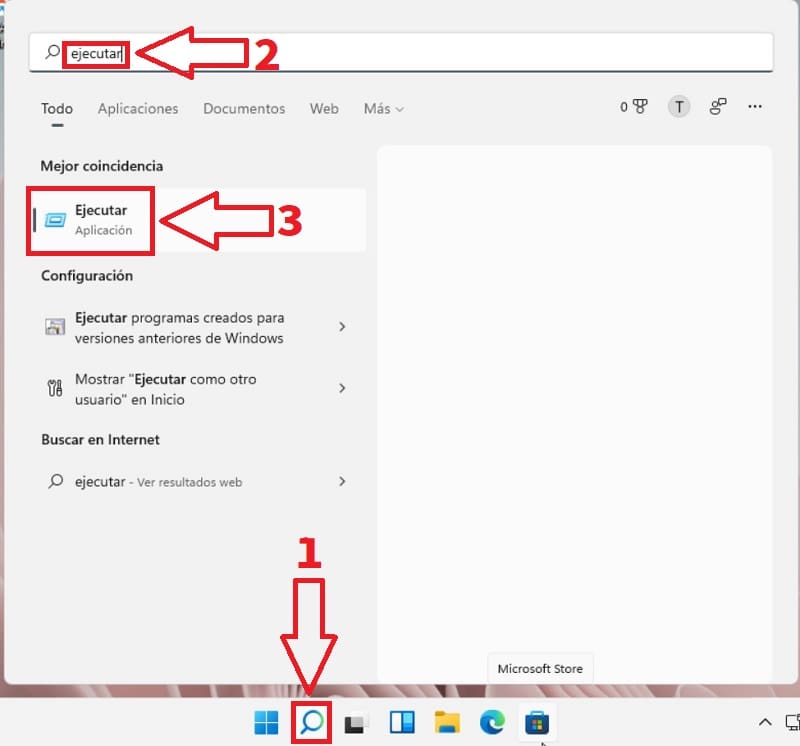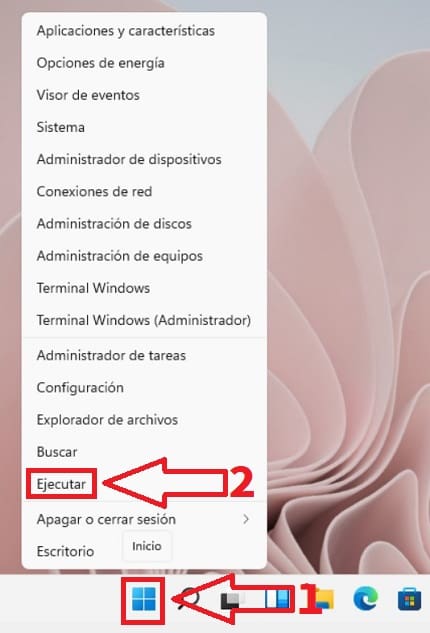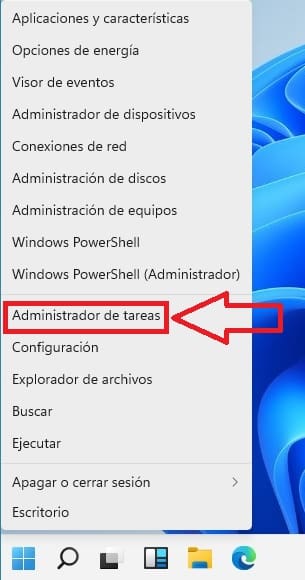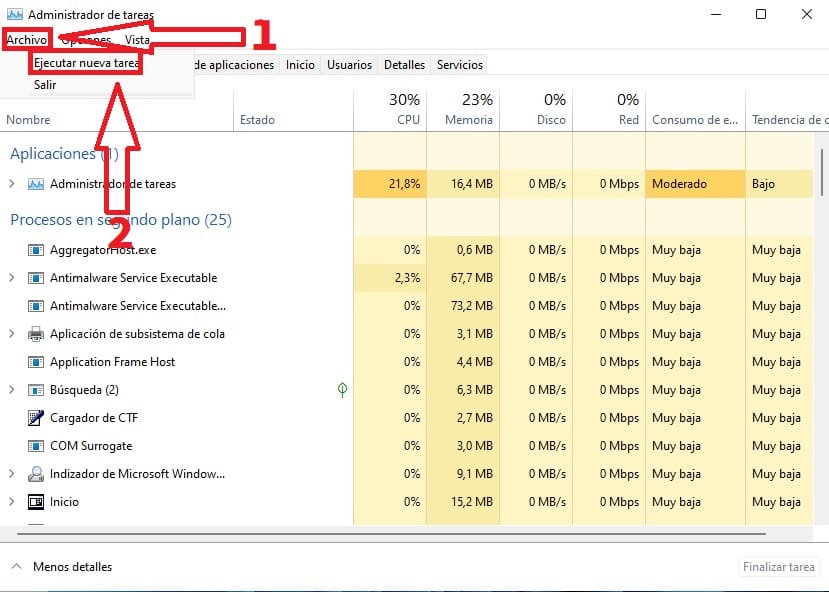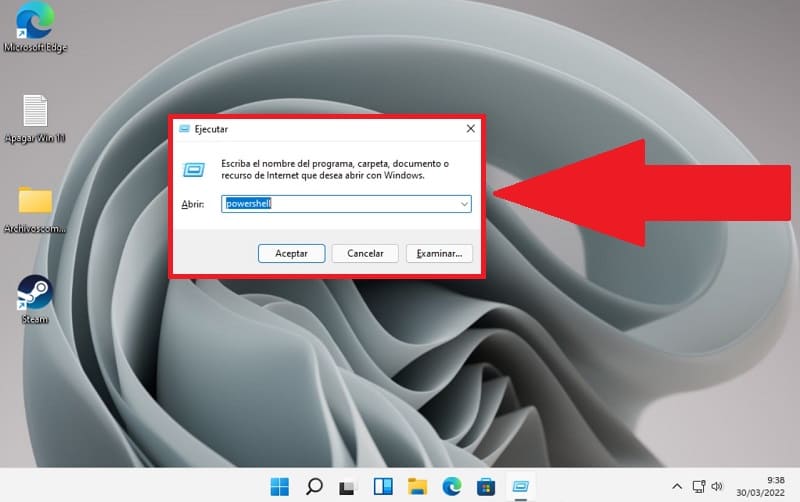
Una de las maneras más sencillas de acceder rápidamente a las diferentes herramientas del sistema operativo de Microsoft es usando «Ejecutar». De esta manera podremos fácilmente acceder al administrador de tareas, ver información del sistema o abrir el bloc de notas. Por eso mismo siempre queremos buscar la manera más sencilla de acceder a esta herramienta. Y hoy en TutoWin 10 te enseñaremos 4 maneras diferentes de abrir «Ejecutar» en Windows 11, para que así puedas elegir la que mejor se adapte a tus necesidades.
Tabla De Contenidos
¿Qué Es Ejecutar En Windows 11 Y Para Qué Sirve?
Es una herramienta que nos permite ingresar parámetros o comandos para abrir carpetas, aplicaciones, variables y herramientas del sistema de una forma rápida y segura.
Abrir Ejecutar Windows 11 Desde El Teclado
El método más rápido y sencillo de abrir ejecutar en Win 11 es mediante un atajo rápido de teclado. Para ello tan solo deberemos de pulsar la siguiente combinación de teclas a la vez:
- Windows + R.
Acceder A Ejecutar Windows 11 Desde La Búsqueda
Otra manera de entrar en esta herramienta es mediante la lupa de la barra de tareas por lo que bastará con seguir estos pasos:
- Seleccionamos el icono de búsqueda.
- Escribimos «Ejecutar» sin comillas.
- Entramos en la mejor coincidencia.
Abrir Ejecutar Win 11 Desde Menú De Inicio
Tan simple como seguir estos pasos:
- Situamos el cursor del ratón sobre el botón de inicio y hacemos clic derecho.
- Aparecerá un menú emergente en el que deberemos de seleccionar «Ejecutar».
Abrir Ejecutar Desde Administrador De Tareas
También podremos entrar en este apartado desde el administrador de tareas. Por lo que tan solo deberemos de acudir al botón de Inicio y hacer clic con el botón derecho del ratón y acceder apartado.
Una vez dentro del administrador tendremos que seguir estos pasos:
- Seleccionamos «Archivo» justo arriba a la izquierda.
- Aparecerá un pequeño menú en el que deberemos de seleccionar «Ejecutar Nueva Tarea».
En «Crear Nueva Tarea» deberemos de hacer lo siguiente:
- En «Abrir» deberemos de escribir el comando que queramos ejecutar por ejemplo, Powershell.
- Por último le daremos a «Aceptar».
Y estas son las 4 formas diferentes de abrir ejecutar Windows 11, si conoces alguna otra siempre puedes dejar constancia en comentarios. No olvides que me ayudarías mucho si compartes este tutorial con todas tus amistades a través de tus redes sociales.. ¡Gracias por todo!.